ВСЕ САМОЕ СВЕЖЕЕ
и актуальное только на TG-канале. Подпишись и не пропусти самые свежие новости, акции и советы специалистов.
Редактор семейств
Создание электрического соединителя и соединителя короба
Страничку удобнее читать с монитора компьютера.
В инструкции присутствует навигация по страничке. Слева.
Страничка полностью настроена и подготовлена к печати.
В инструкции присутствует навигация по страничке. Слева.
Страничка полностью настроена и подготовлена к печати.
1.ОБЩИЕ ДАННЫЕ
Название набора: Коробка установочная
Версия набора: 1.0
Версия Revit: 2022 г.
Создатель: BimRevitShop
Название набора: Коробка установочная
Версия набора: 1.0
Версия Revit: 2022 г.
Создатель: BimRevitShop
Описание
В наборе к курсу "ЭОМ в Revit" имеется семейство коробок установочных (КУ), и как вы заметили, у вас только набор который по одной штуке нельзя устанавливать. Это сделано специально для того чтобы вы догадались до того как можно из нее сделать и одиночную. Вот в этой статье мы и научимся это делать.
В этой статье вы научитесь узнавать сколько семейств в одном семействе, всю структуру и строительство семейств, создадим соединитель для коробов, и поймем как из одного семейства сделать несколько.
В наборе к курсу "ЭОМ в Revit" имеется семейство коробок установочных (КУ), и как вы заметили, у вас только набор который по одной штуке нельзя устанавливать. Это сделано специально для того чтобы вы догадались до того как можно из нее сделать и одиночную. Вот в этой статье мы и научимся это делать.
В этой статье вы научитесь узнавать сколько семейств в одном семействе, всю структуру и строительство семейств, создадим соединитель для коробов, и поймем как из одного семейства сделать несколько.
Открывает
Несколько способов чтобы начать редактировать данное семейство:
Несколько способов чтобы начать редактировать данное семейство:
- взять из набора. Если вы купили набор "Семейства Revit для проекта ЭОМ", тогда вам не обязательно читать данную статью, у вас уже есть КУ в одном экземпляре и в наборе.
- открыть напрямую из папки компьютера. Именно этот способ мы сегодня и рассмотрим.
Основной вид при редактировании семейства.
Здесь, как видите есть множество соединителей. Они называются "Соединитель короба". Это как раз те самые к которым мы подсоединяем наши короба при построении гофро трубы. У этих соединительных элементов есть диаметра который мы задаем в его свойствах.
Выделите любой соединитель. Щелкните по стрелочке и в свойствах (слево), увидите диаметр. Вы может любой написать. Но так же мы можем ему и параметр задать если вы щелкните на квадратик справа от цифры.
Выделите любой соединитель. Щелкните по стрелочке и в свойствах (слево), увидите диаметр. Вы может любой написать. Но так же мы можем ему и параметр задать если вы щелкните на квадратик справа от цифры.
Выделен нижний соединитель и нажат квадратик возле диаметра.
Вообще это пока что вам не надо. Но немного расскажу что это такое-это парамметр который вы можете задать для данного соединителя. Он будет появляться или в свойствах типа или в свойствах экземпляра.
2. СОСТАВ НАБОРА
В данном семействе всего 2 семейства.
- КУ для полых стен. Зеленая
- КУ для стен ГКЛ. Желтая
Мини курсы на Stepic
3. РАБОТА С СЕМЕЙСТВОМ
Редактор внутреннего семейства
Если вы попытаетесь выделить любое из встроенных, при наведение курсора, у вас появится куб, группа, массив.
Если вы попытаетесь выделить любое из встроенных, при наведение курсора, у вас появится куб, группа, массив.
Просто наведите курсор мышки.
Не щелкайте.
Не щелкайте.
Теперь же можете выделять этот куб. Сверху у Вас появятся инструменты.
Последовательность перехода в редактор семейств:
Выделите куб → Редактор группы → Выделите семейство → Редактировать семейство
Вот теперь вы попали в семейство которое вставлено в предыдущее семейство.
Последовательность перехода в редактор семейств:
Выделите куб → Редактор группы → Выделите семейство → Редактировать семейство
Вот теперь вы попали в семейство которое вставлено в предыдущее семейство.
Здесь же это массив. Этот инструмент о котором мы отдельно как-нибудь поговорим. Он позволяет строить не ограниченное кол-во моделей в семействе. Этим кол-вом вы управляете через функцию в семействе
Свойства → Строительство → Количество пишите кол-во постов
Свойства → Строительство → Количество пишите кол-во постов
Вы должны находится в редакторе семейства
Как вы должны были заметить, здесь нет соединителя. Его созданием мы и займемся сейчас.
Но сначала сохраните данное семейство.
Файл → Сохранить как → Семейство → Выбирайте папку для сохраните
Так же вы можете переименовать данное семейство при сохранении, это делается как любой файл который вы сохраняете себе на жесткий диск.
Но сначала сохраните данное семейство.
Файл → Сохранить как → Семейство → Выбирайте папку для сохраните
Так же вы можете переименовать данное семейство при сохранении, это делается как любой файл который вы сохраняете себе на жесткий диск.
4. СОЕДИНИТЕЛЬ КОРОБОВ
Последовательность создания "Соединитель короба"
- Перейдите в "Диспетчера проекта" в "Планы этажей", выберите "Rev. Level" (если по-русски-это опорный план)
- Вкладка "Создание" и выберите "Выдавливание", как показано на картинке. При наведение курсора мышки на данный инструмент, Вам программа показывает мини-видео как работать с данным инструментом. Это будет происходит почти всегда когда Вы будете наводить курсор на любой инструмент в любом проекте или редакторе семейств.
- Выберите инструмент "Окружность"
- Задайте через свойства следующие параметры: Конец выдавливания="29.0", Начало выдавливания="-29.0". Revit не принимает запятые. Можете просто написать без и точки и последнего 0, программа автоматически поставит точку.
Выбор и настройка инструмента
- В свойствах снимите галочку "Видимые". Для того чтобы при загрузке данного семейства в проект или другое семейство, этот созданный элемент выдавливания не был виден.
- Нажмите зеленую галочку сверху. При наведение на эту галочку, у вас покажется надпись "Выход из режима редактирования".
- Нажмите или esc или щелкните курсором в любом пустом месте экрана. Это для того чтобы убрать выделение этого созданного элемента.
Вот так должно выглядеть и у вас.
- Переходим на 3D-вид. Вкладка "View 1".
- Выделяем полностью КУ, просто щелкните на него курсором.
- В нижнем меню инструментов нажимаем "Временное скрытие/изоляция"(очки)
- Из всплывающего меню, нажимаем "Скрыть элемент". У вас может с первого раза не получится, не страшно, там может быть много слоев, выделяйте следующий элемент пока не увидите цилиндр который создали.
Скрытие элемента
- Переходим во вкладку "Создание", выбираем инструмент "Соединитель короба".
- Наводим на верхнюю грань цилиндра и щелкаем, потом на нижнюю так же. И нажимаем esc
Создание соединителя короба
- Щелкаем два раза на колесико мышки
- Выбираем эти соединители. Чтобы не промахнуться, лучше щелкайте на стрелку, она самая большая в соединители.
- Переходите в "Свойства", "Диаметр" записываете 20. Нажимаете применить или просто щелкаете в пустом месте экрана.
Редактор диметра соединителя.
Теперь вы создали два соединителя короба. Можете сохранить данное семейство и те же операции провести с КУ для ГКЛ.
Если у вас открыт какой то проект в котором вы собираетесь применять данное семейство, нажимайте "Загрузить в проект и закрыть". Если у вас открыто несколько проектов, выберите нужный проект из выпадающего списка.
Полезно почитать
Приобретая платные и бесплатные цифровые продукты на данном сайте вы соглашаетесь с договором-оферта. Перед приобретением товара, обязательно ознакомьтесь с договором и политикой конфиденциальности. Доступ к приобретенным материалам, открывается в течении суток.

Иванов Владимир
Автор семейств
Управление cookie-файлами
Настройки файлов cookie
Файлы cookie, необходимые для корректной работы сайта, всегда включены.
Другие файлы cookie можно настраивать.
Другие файлы cookie можно настраивать.